- トップ>
- DW CS5 の使い方>
- テンプレートとして保存
Dreamweaver CS5 の新規ドキュメント
Adobe Dreamweaver CS5(アドビ ドリームウィーバー CS5)の使い方を理解するために、メニューバー「ファイル」に収録された機能を見てみたいと思います。
Adobe Dreamweaver CS5 & CS5.5 * 空白ページの作成
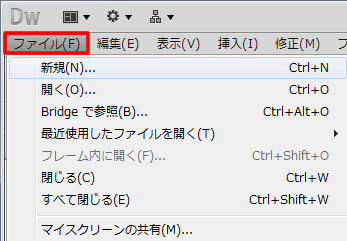
メニューバー「ファイル」の新規を選択すると、新規ドキュメントダイアログボックスが表示されます。
空白ページ/空白のテンプレート/テンプレートから作成/サンプルから作成/その他から、ページタイプやレイアウトなどを選択して新規ページを作成します。
開くを選択すると、開くダイアログボックスが表示されます。
既存のファイルを選択して、ドキュメントウィンドウに表示します。
スポンサーリンク
Bridge で参照を選択すると、Adobe Bridge(ブリッジ)が起動します。
Bridge を利用してファイルの閲覧や検索を行います。
最近使用したファイルを開くには、最近使用したファイルの一覧が表示されます。
起動時にドキュメントを再び開くをオンにすると、終了時に開いていたファイルが起動時に自動的に開かれます。
フレーム内に開くでは、フレームを選択してフレーム内にファイルを開きます。
閉じるを選択すると、現在編集中のファイルが閉じられます。
すべて閉じるを選択すると、現在編集中のファイルが全て閉じられます。
マイスクリーンの共有では、Acrobat.com サービスの ConnectNow を使用したオンライン会議でスクリーンを共有します。
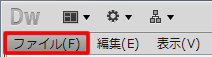
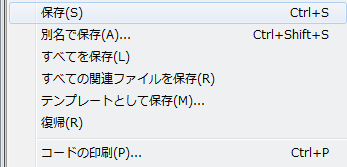
保存は、編集中のファイルの保存です。
別名で保存を選択すると、名前を付けて保存ダイアログボックスが表示されます。ファイル名を変更して保存することができます。
すべてを保存を選択すると、編集中のファイルがすべて保存されます。
すべての関連ファイルを保存を選択すると、関連ファイルもまとめて保存されます。
テンプレートとして保存を選択すると、テンプレートとして保存ダイアログボックスが表示されます。既存のドキュメントからテンプレートを作成する機能です。
復帰を選択すると、最後に保存した状態に戻ります。
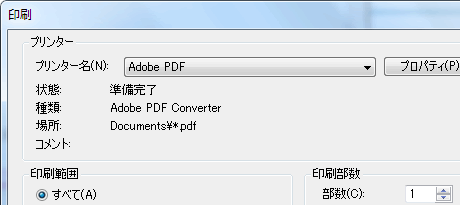
コードの印刷を選択すると、印刷ダイアログボックスが表示されます。プリンターと印刷範囲を選択して、コードを印刷します。
コードを印刷してオフラインで配布したり、Adobe PDF ファイルに変換することができます。
メニューの右側に表示された「Ctrl+S」といったキーは、各機能のショートカットキーです。よく使う機能はショートカットキーを使用すると、作業を効率化できます。
スポンサーリンク